অ্যান্ড্রয়েডের জন্য নেভিগেশন SDK একীভূত করার মাধ্যমে, আপনার অ্যাপটি একটি বহিরাগত মানচিত্র দৃশ্যের সাথে লিঙ্ক করার চেয়েও বেশি কিছু করতে পারে। Google Maps নেভিগেশনের মাধ্যমে, আপনার অ্যাপটি ব্যবহারকারীর যাত্রা সম্পর্কে ডেটার গতিশীল পুনরুদ্ধার এবং একক-লুক রিপোর্টিং অফার করতে পারে। এই নির্দেশিকাটি ব্যাখ্যা করে যে কীভাবে GitHub-এ উপলব্ধ নেভিগেশন SDK ডেমো অ্যাপগুলি চালাতে হয়।
প্রস্তুত হও
নেভিগেশন SDK শুরু করতে, নিম্নলিখিত আইটেমগুলি নিশ্চিত করুন।
- নেভিগেশন SDK-এর সাথে ব্যবহারের জন্য একটি API কী সরবরাহ করা হয়েছে। কী তৈরি এবং সীমাবদ্ধ করার বিষয়ে আরও তথ্যের জন্য API কী ব্যবহার দেখুন।
- SDK আর্টিফ্যাক্ট। আপনার প্রকল্পটি নেভিগেশন SDK-এর জন্য Maven ব্যবহারের জন্য কনফিগার করা আছে কিনা তা যাচাই করুন।
- এক বা একাধিক ডেমো অ্যাপ ।
- অ্যান্ড্রয়েড স্টুডিও , নেভিগেশন SDK ব্যবহার করে অ্যাপ তৈরির জন্য প্রস্তাবিত ডেভেলপমেন্ট পরিবেশ।
এই ডকুমেন্টেশনটি অ্যান্ড্রয়েড ডেভেলপমেন্ট এবং অবজেক্ট-ওরিয়েন্টেড প্রোগ্রামিং ধারণার সাথে পরিচিত ব্যক্তিদের জন্য তৈরি করা হয়েছে। ব্যবহারকারীর দৃষ্টিকোণ থেকে আপনার গুগল ম্যাপের সাথেও পরিচিত হওয়া উচিত।
ডেমো অ্যাপগুলি পান
আপনার অভিজ্ঞতার স্তরের উপর নির্ভর করে Google Maps API-এর উপরে Navigation SDK কী অফার করে তা বুঝতে সাহায্য করার জন্য Google দুটি অ্যাপ সরবরাহ করে। Google Maps API-এর সাথে পরিচিত ডেভেলপাররা GoogleNavigation ডেমোতে তাদের মনোযোগ কেন্দ্রীভূত করতে পারেন। উভয় প্রকল্পে নতুন ডেভেলপাররা উভয় অ্যাপই সহায়ক বলে মনে করবেন।
অ্যান্ড্রয়েড ভার্সন ৪.১ এর জন্য নেভিগেশন এসডিকে অনুসারে, নিম্নলিখিত ডেমো অ্যাপগুলি গিটহাবে ডাউনলোডের জন্য উপলব্ধ।
গুগল নেভিগেশন ডেমো : গাইডেড-নেভিগেশন সেশনে ব্যবহারকারীর অভিজ্ঞতার সাথে সম্পর্কিত API আচরণ এবং ভিউগুলির একীকরণ প্রদর্শন করে।
গুগলম্যাপ ডেমো : মানচিত্রের অনুভূতি এবং উপস্থাপনা কাস্টমাইজ করার জন্য
GoogleMapইন্টারফেসের পৃথক আচরণ প্রদর্শন করে।
গুগল নেভিগেশন ডেমো
সর্বশেষ গুগল নেভিগেশন ডেমোটি গিটহাবে পাওয়া যাচ্ছে।
নির্মাণ করুন
অ্যান্ড্রয়েড স্টুডিওতে , ডেমো অ্যাপটি আমদানি করুন এবং গ্র্যাডেলকে চালানোর অনুমতি দিন।
local.defaults.propertiesখুলুন এবংMAPS_API_KEYপ্রোপার্টির মান আপডেট করুন:MAPS_API_KEY=YOUR_API_KEYবিল্ড এ ক্লিক করুন এবং SDK বাস্তবায়নের বিশদ পরীক্ষা করুন।
জাভা ক্লাসে, বাস্তবায়ন কোডটি লক্ষ্য করুন।
লেআউট XML-এ, লেআউট ডিজাইন এবং টেক্সটটি লক্ষ্য করুন।
build.gradleফাইলে, নির্ভরতাগুলিতে SDK টি লক্ষ্য করুন।
ম্যানিফেস্টে API কী কীভাবে যোগ করা হয় সে সম্পর্কে আরও তথ্যের জন্য Secrets Gradle প্লাগইন ডকুমেন্টেশন দেখুন।
চালান
আপনার কম্পিউটারের সাথে একটি অ্যান্ড্রয়েড ডিভাইস সংযুক্ত করুন অথবা একটি এমুলেটর ব্যবহার করুন।
- অ্যান্ড্রয়েড ডিভাইস — আপনার অ্যান্ড্রয়েড ডিভাইসে ডেভেলপার বিকল্পগুলি সক্ষম করতে এবং ডিভাইসটি সনাক্ত করার জন্য আপনার সিস্টেম কনফিগার করতে নির্দেশাবলী পড়ুন।
- এমুলেটর — ভার্চুয়াল ডিভাইস কনফিগার করতে অ্যান্ড্রয়েড ভার্চুয়াল ডিভাইস (AVD) ম্যানেজার ব্যবহার করুন। এমুলেটর নির্বাচন করার সময়, নিশ্চিত করুন যে আপনি এমন একটি ছবি বেছে নিয়েছেন যাতে গুগল এপিআই রয়েছে।
অ্যান্ড্রয়েড স্টুডিওতে , রান মেনু বিকল্পে (অথবা প্লে বোতাম আইকনে) ক্লিক করুন; এবং তারপর একটি স্থাপনার লক্ষ্য নির্বাচন করুন।
তৈরি এবং চালু হলে, অ্যাপটি ব্যবহারকারীকে বিকল্পগুলির তালিকা সহ একটি ল্যান্ডিং পৃষ্ঠা উপস্থাপন করে।
NavViewActivity এবং NavFragmentActivity বিকল্পগুলি
NavSDK-এর নতুন গ্রহণকারীরা সম্ভবত এই দুটি বিকল্পকে সবচেয়ে কার্যকর বলে মনে করবেন।
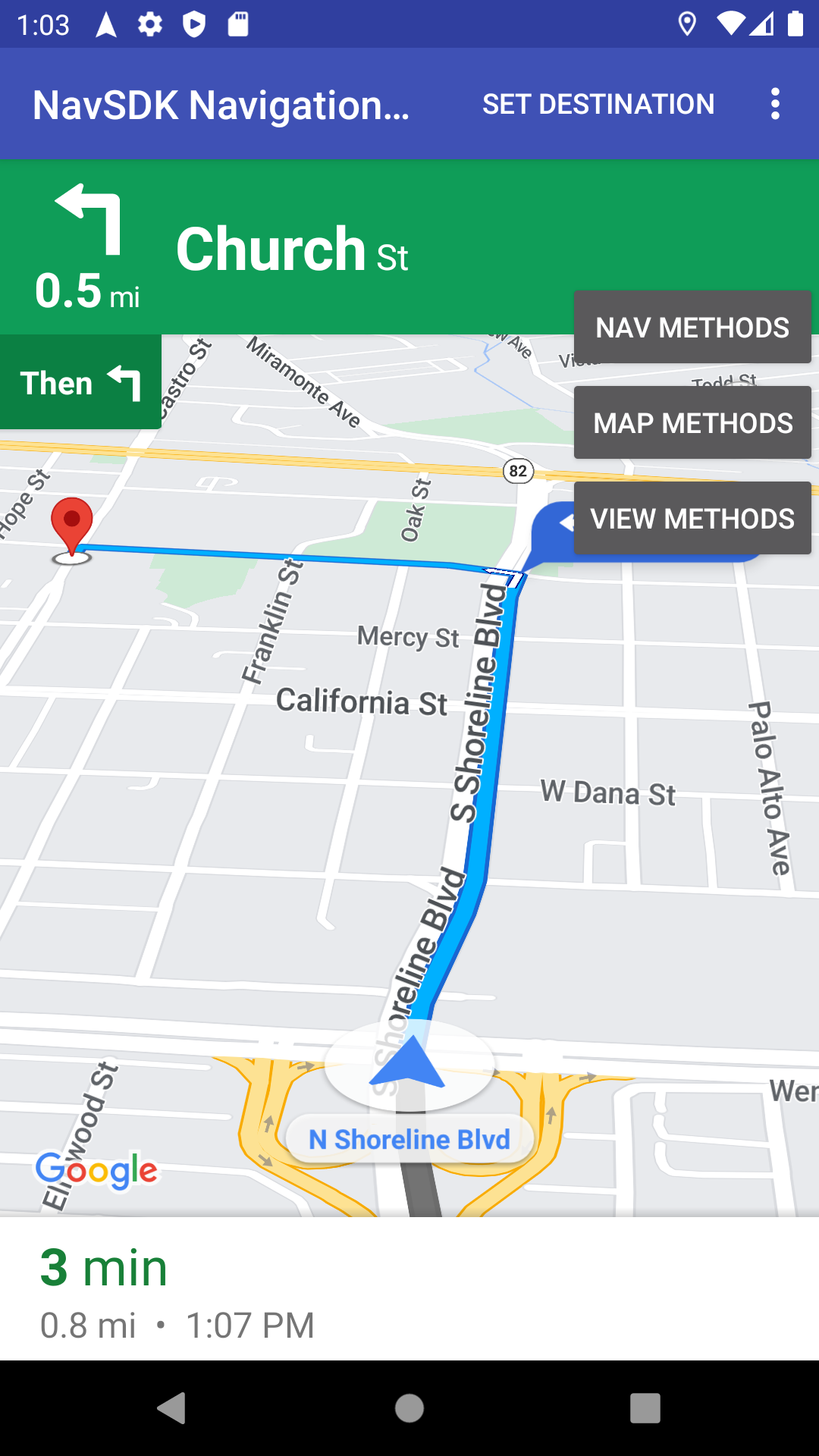
বিকল্প ১ : NavViewActivity Navigator এর সাথে NavigationView ব্যবহার করে আচরণ প্রদর্শন করে।
বিকল্প ২ : দ্বিতীয় বিকল্প, যার শিরোনাম NavFragmentActivity , Navigator পাশাপাশি SupportNavigationFragment ব্যবহার করে আচরণগুলি প্রদর্শন করে।
যখন আপনি এই বিকল্পগুলির একটিতে ক্লিক করবেন, তখন আপনাকে নিম্নলিখিতগুলি দেখানো হবে:
- নেভিগেশন UI
- অ্যাপের মেনুতে একটি "গন্তব্য নির্ধারণ করুন" বোতাম
- একটি ওভারলে যার সাহায্যে আপনি API-তে গতিশীলভাবে পদ্ধতিগুলি চালু করতে ইন্টারঅ্যাক্ট করতে পারেন
- আরও বিকল্প সহ একটি ওভারফ্লো মেনু
শুরু করতে, "গন্তব্য নির্ধারণ করুন" এ ক্লিক করুন এবং একটি ঠিকানা নির্বাচন করুন। এরপর অ্যাপটি আপনার বর্তমান অবস্থান থেকে সেই ঠিকানায় একটি ট্রিপ সিমুলেট করে। আপনি যখন একটি API কল করেন তখন কী ঘটে তা দেখতে কন্ট্রোল প্যানেল ওভারলে ব্যবহার করুন। উদাহরণস্বরূপ, SDK কে নাইট-মোডে জোর করে দেখার জন্য View Methods এ ক্লিক করুন এবং এটি কেমন দেখাচ্ছে তা দেখুন।
SwappingMapAndNavActivity বিকল্প
SwappingMapAndNavActivity নিম্নলিখিত সাধারণ প্যাটার্নগুলি প্রদর্শন করে:
- একটি
MapViewপ্রদর্শন করা হচ্ছে - নেভিগেশন শুরু হলে একটি
NavigationViewসোয়াপ করা হচ্ছে - নেভিগেশন শেষ হলে
MapViewফিরে আসা
গুগলম্যাপ ডেমো
সর্বশেষ গুগল নেভিগেশন ডেমোটি গিটহাবে পাওয়া যাচ্ছে।
নির্মাণ করুন
অ্যান্ড্রয়েড স্টুডিওতে , ডেমো অ্যাপটি আমদানি করুন এবং গ্র্যাডেলকে চালানোর অনুমতি দিন।
local.defaults.propertiesখুলুন এবংMAPS_API_KEYপ্রোপার্টির মান আপডেট করুন:MAPS_API_KEY=YOUR_API_KEYবিল্ড এ ক্লিক করুন এবং SDK বাস্তবায়নের বিশদ পরীক্ষা করুন।
জাভা ক্লাসে, বাস্তবায়ন কোডটি লক্ষ্য করুন।
লেআউট XML-এ, লেআউট ডিজাইন এবং টেক্সটটি লক্ষ্য করুন।
build.gradleফাইলে, নির্ভরতাগুলিতে SDK টি লক্ষ্য করুন।
ম্যানিফেস্টে API কী কীভাবে যোগ করা হয় সে সম্পর্কে আরও তথ্যের জন্য secrets gradle plugin দেখুন।
চালান
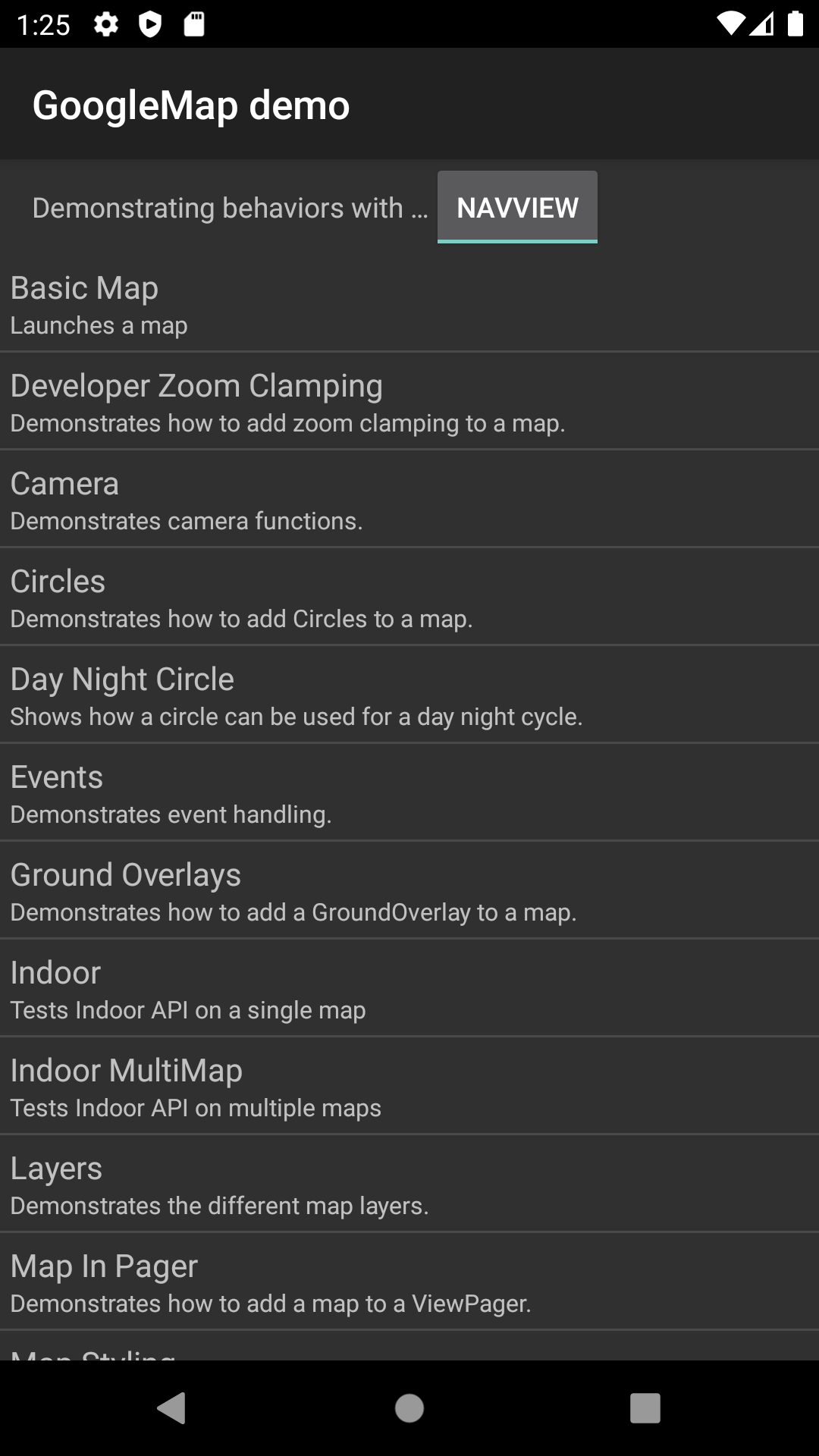
আপনার কম্পিউটারের সাথে একটি অ্যান্ড্রয়েড ডিভাইস সংযুক্ত করুন অথবা একটি এমুলেটর ব্যবহার করুন।
- অ্যান্ড্রয়েড ডিভাইস আপনার অ্যান্ড্রয়েড ডিভাইসে ডেভেলপার বিকল্পগুলি সক্ষম করতে এবং ডিভাইসটি সনাক্ত করার জন্য আপনার সিস্টেম কনফিগার করতে নির্দেশাবলী পড়ুন।
- এমুলেটর একটি ভার্চুয়াল ডিভাইস কনফিগার করতে অ্যান্ড্রয়েড ভার্চুয়াল ডিভাইস (AVD) ম্যানেজার ব্যবহার করুন। একটি এমুলেটর নির্বাচন করার সময়, নিশ্চিত করুন যে আপনি এমন একটি ছবি বেছে নিয়েছেন যাতে Google API গুলি অন্তর্ভুক্ত রয়েছে।
অ্যান্ড্রয়েড স্টুডিওতে , রান মেনু বিকল্পে (অথবা প্লে বোতাম আইকনে) ক্লিক করুন; এবং তারপর একটি স্থাপনার লক্ষ্য নির্বাচন করুন।
তৈরি এবং চালু হলে, অ্যাপটি ব্যবহারকারীকে ডেমোর তালিকার একটি ল্যান্ডিং পৃষ্ঠা উপস্থাপন করে।
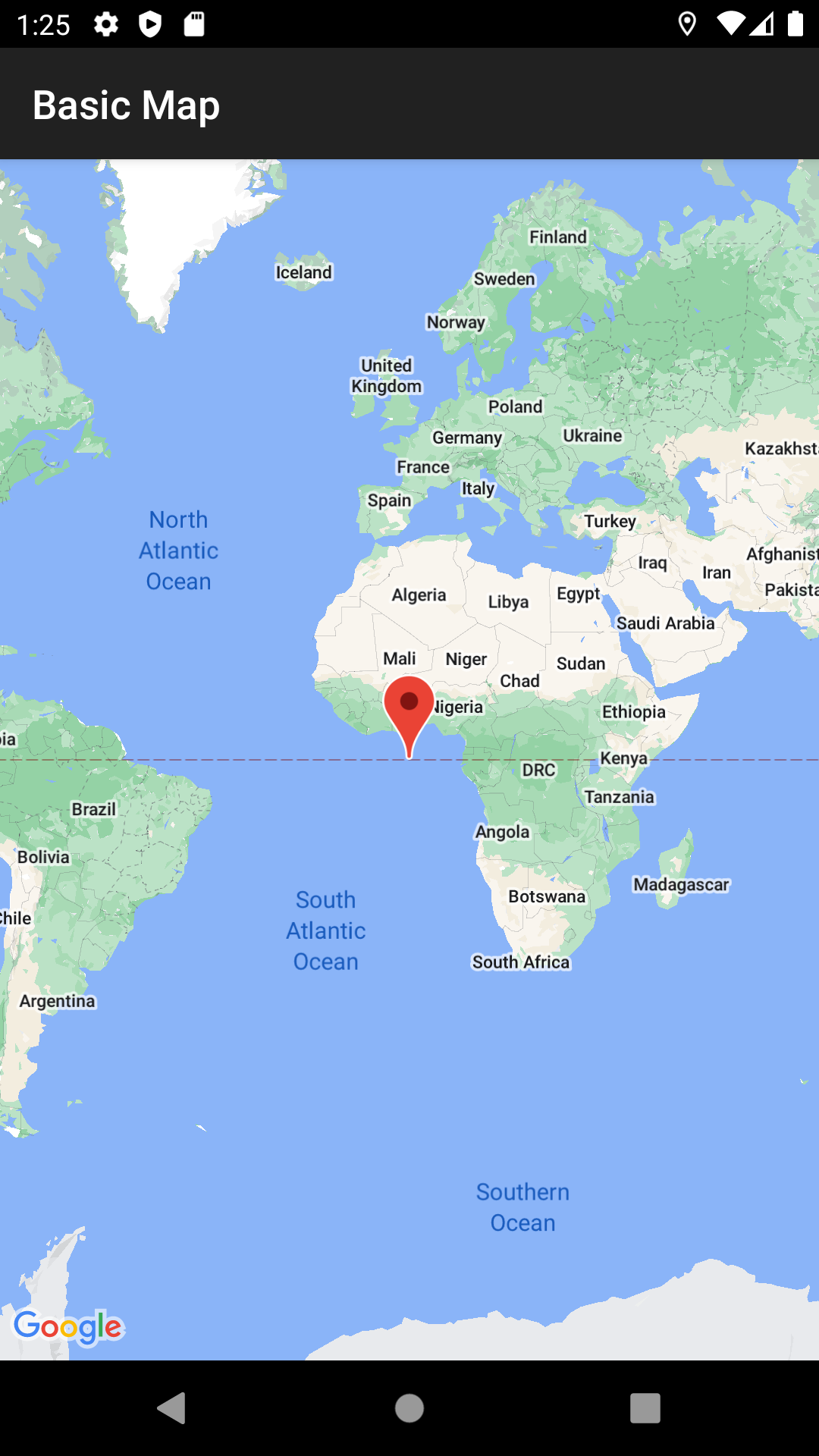
এই উপস্থাপনা প্যাটার্ন এবং সোর্স কোডের সংশ্লিষ্ট কাঠামোটি Google Maps SDK ডেমো ব্যবহারকারীদের কাছে পরিচিত হওয়া উচিত। এর কারণ হল GoogleMap ডেমোটি Maps API ডেমো অ্যাপের অনুরূপভাবে ডিজাইন করা হয়েছে। প্রাথমিক পার্থক্য হল যে Navigation SDK ডেমো ব্যবহারকারীকে কোন ভিউ ক্লাসে ডেমো পরীক্ষামূলকভাবে চালাতে চান তা বেছে নিতে দেয়: NavigationView অথবা MapView , যেখানে প্রযোজ্য।
গুগল সাধারণত ব্যবহারকারীদের NavigationView ব্যবহার করতে উৎসাহিত করে। এই ডেমো আমাদের ডেমো অ্যাপের উভয় সংস্করণেই এই আচরণগুলি চেষ্টা করার এবং আপনার জন্য যেটি উপযুক্ত তা বেছে নেওয়ার নমনীয়তা প্রদান করে। উদাহরণস্বরূপ, এমন পরিস্থিতিতেও MapView ব্যবহার করা প্রয়োজন হতে পারে যেখানে আপনি এমন একটি তৃতীয় পক্ষের লাইব্রেরি ব্যবহার করছেন যা সেই শ্রেণীর সাথে ইন্টারঅ্যাক্ট করার আশা করে।

